画像で画像を検索する方法

ということで、今回は「画像で画像検索する方法」について紹介したいと思います^^
画像で画像検索する方法が分かると検索の幅が大きく広がりますよ\(^o^)/
同じ商品を最も安く売っているショップを探すのに使ったり
似たようなデザインで安い商品を探すのに使ったり
など、沢山のメリットがありますのでこの機会に覚えておきましょう\(^o^)/
では、早速紹介していきます^^
スマホから類似画像を検索する方法
やり方はとっても簡単!
AndroidにもiOS(iPhoneもしくはiPad)それぞれに対応しているので、機種に関係なく使えます^^
スマホからは類似画像の検索しかできず、スマホで保存してある画像と同じ画像や、似たような画像を検索することは残念ながらできません><;
まず、Chrome アプリを使用して検索します!
Chromeアプリは、下の画像のアイコンのアプリです^^
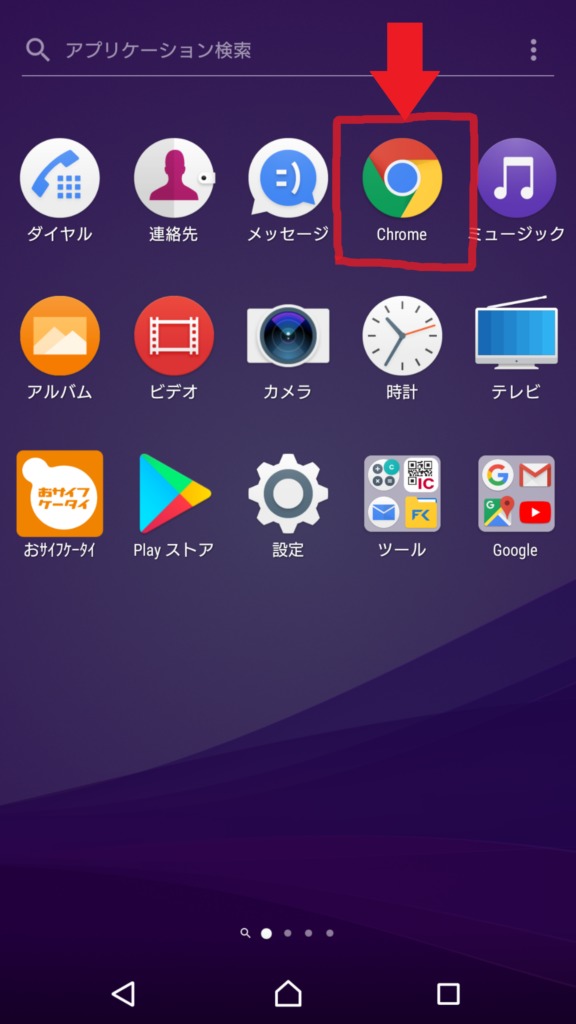
アプリを開いたら、GoogleからでもYahooからでも良いので、検索したい画像を検索します!今回は「かわいい子猫」を例にやってみたいと思います^^
「かわいい子猫」で検索したら、今度は[画像]をクリックして検索ワードに一致する画像を表示します。
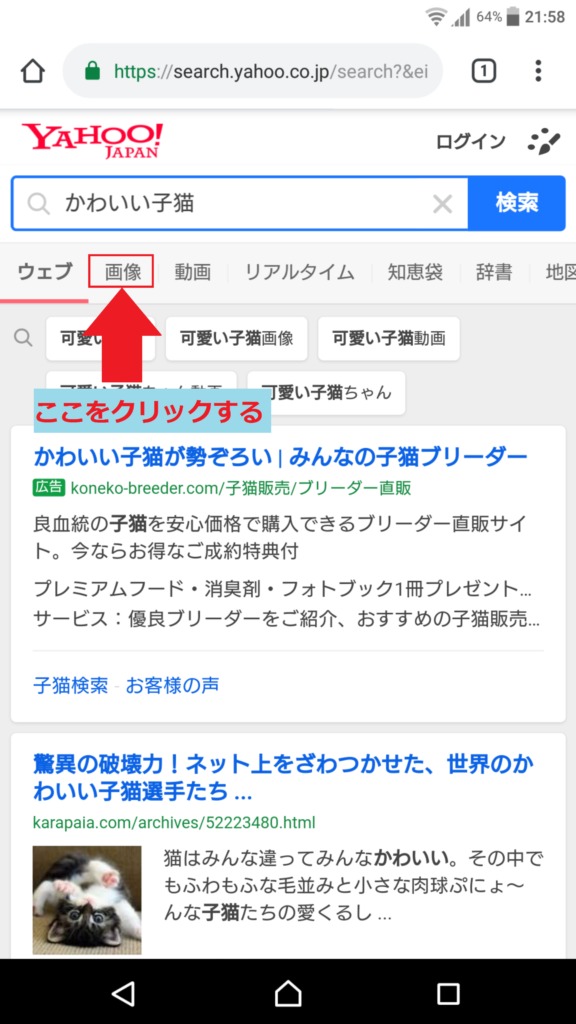
すると、画像の一覧が表示されるので、検索したい画像をクリックして拡大表示します^^
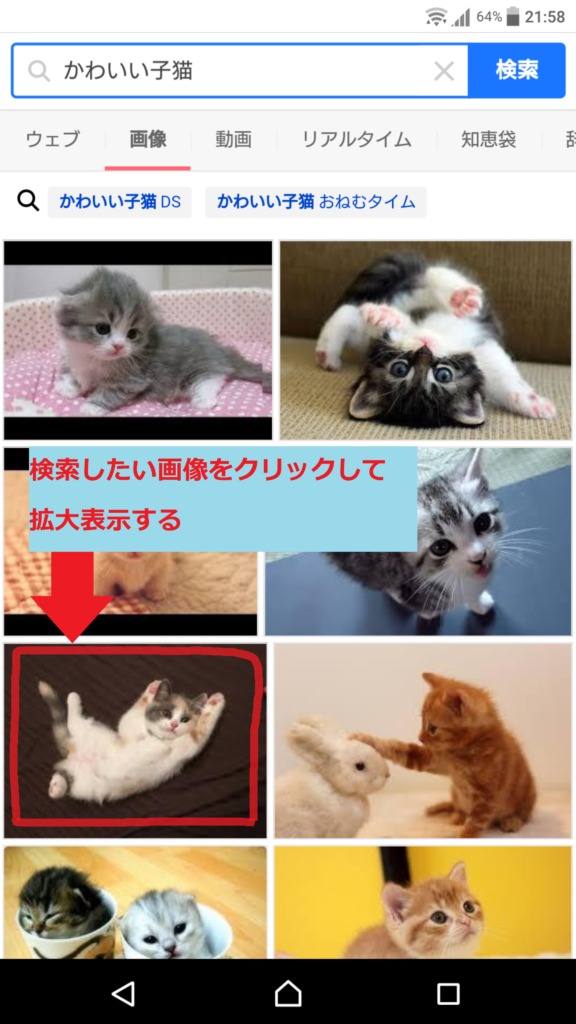
画像をクリックすることで、画像が拡大表示されます^^
ここからが、類似した画像を検索する手順の本番になります!
まず、拡大表示された画像を長押ししてみましょう!
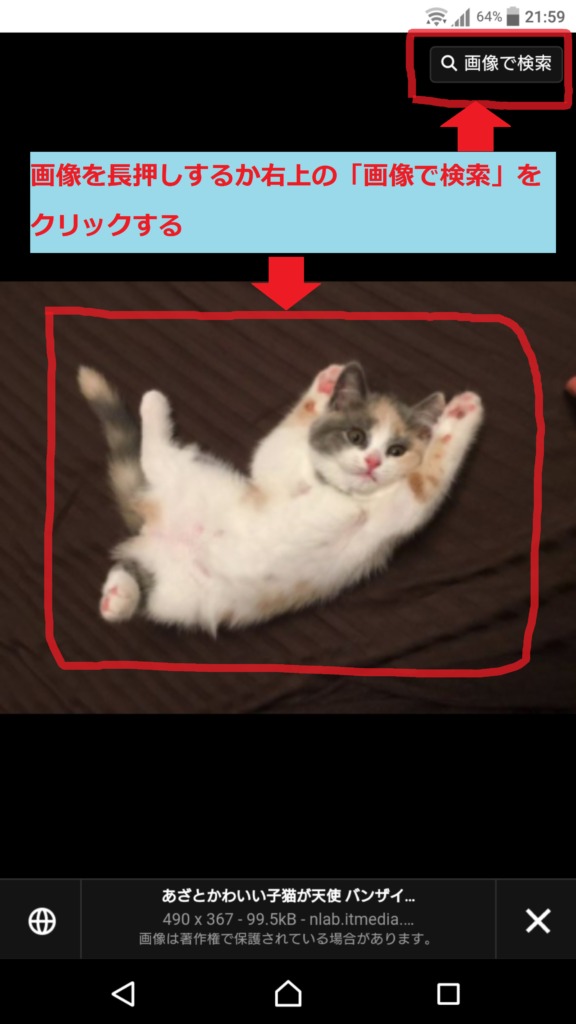
画像を長押しすると、いくつか選択肢が出てくるので「この画像をGoogleで検索」を選択します!(もしくは、長押しせずに右上の「画像で検索」をクリックでも構いません^^)
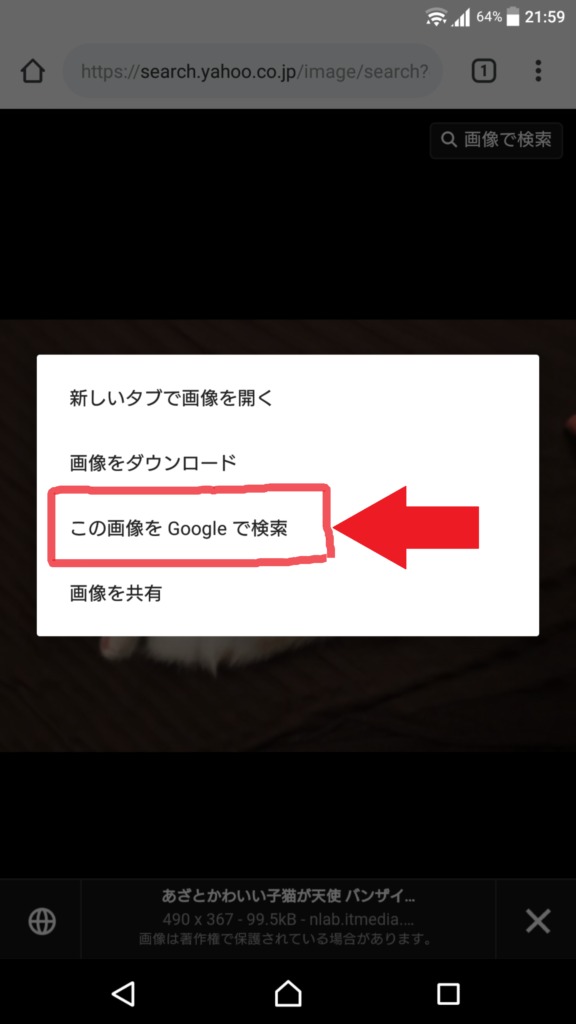
すると今度は画面が変わり、同じ画像を掲載しているサイトが色々と表示されます。(よく、画像を転載しているサイトが摘発されているのは、この手段で簡易的に探っているんでしょうね!何があっても許可なく転載するのは絶対NGです!)
次に「他のサイズ」をクリックしてみましょう^^
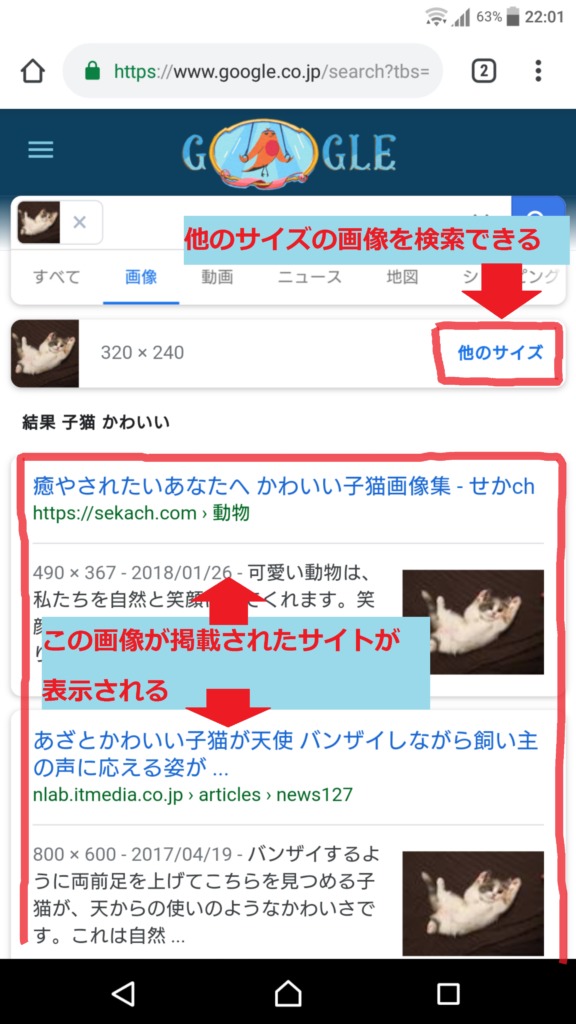
すると、「他のサイズの同じ画像」が沢山表示されます^^
先ほどの同じ画像を掲載しているサイトの一覧が表示されます。
このまま、画面をスクロールしていくと…
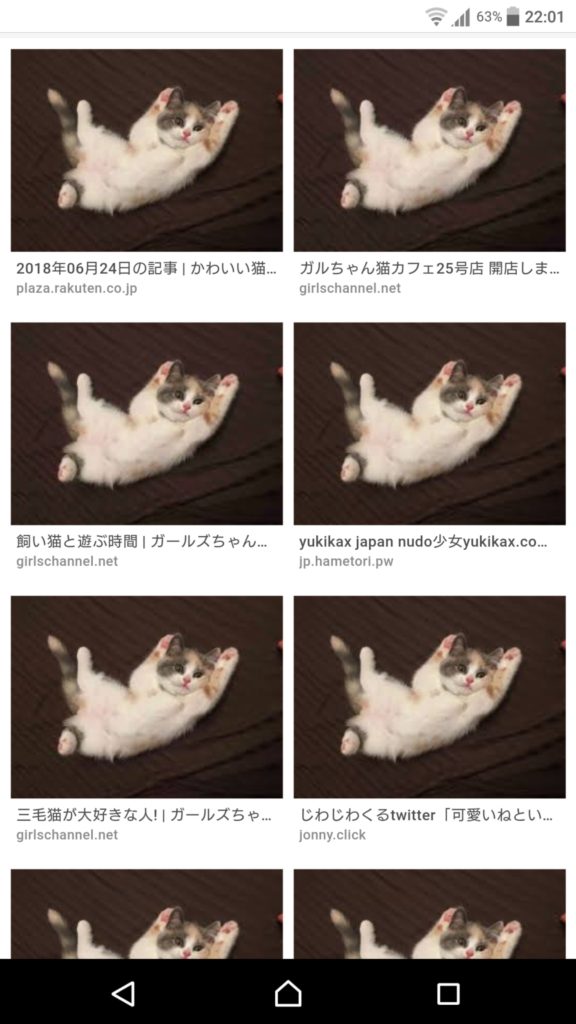
画面の下の方に「類似の画像」というカテゴリがあるので、ここから[もっと見る]をクリックすることで、類似画像が検索できます^^
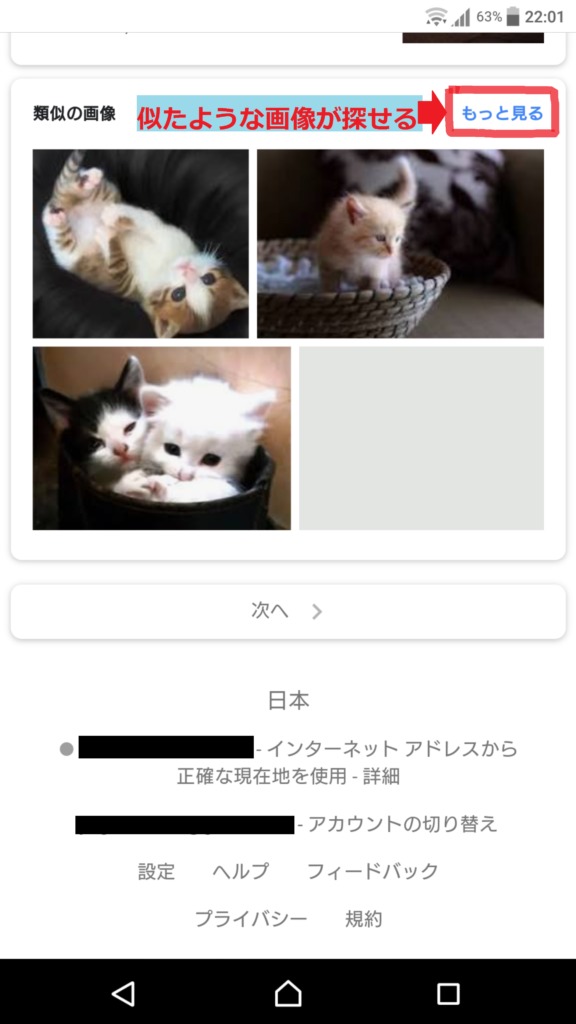
[もっと見る]をクリックしたことで、類似画像が沢山表示されましたね^^
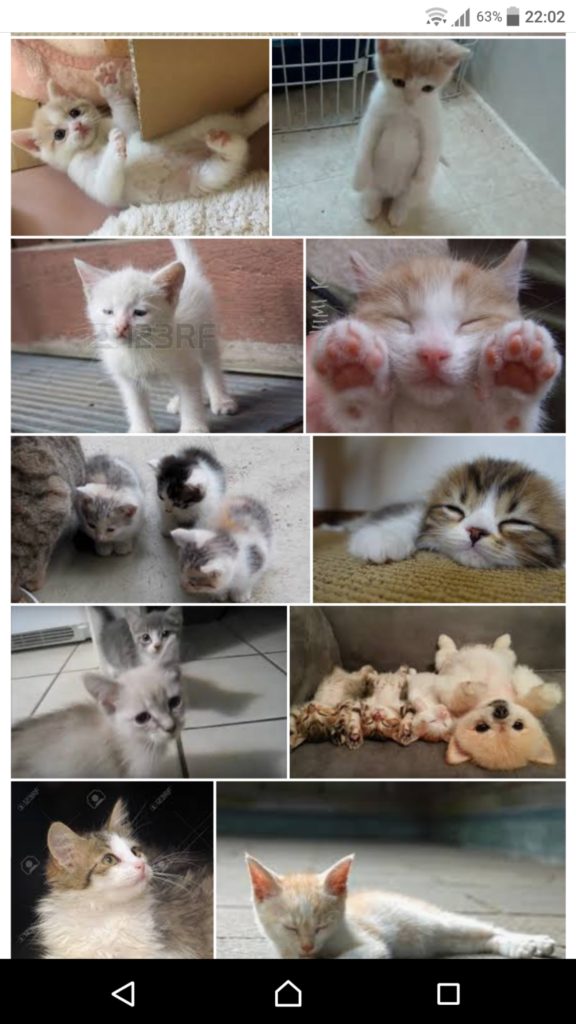
スマホからは、この方法を利用すれば類似画像を検索できます^^
パソコンから画像で画像を検索する方法
パソコンからの作業は超簡単!
対象の画像を右クリックして「Googleで画像を検索」を選択するだけ\(^o^)/
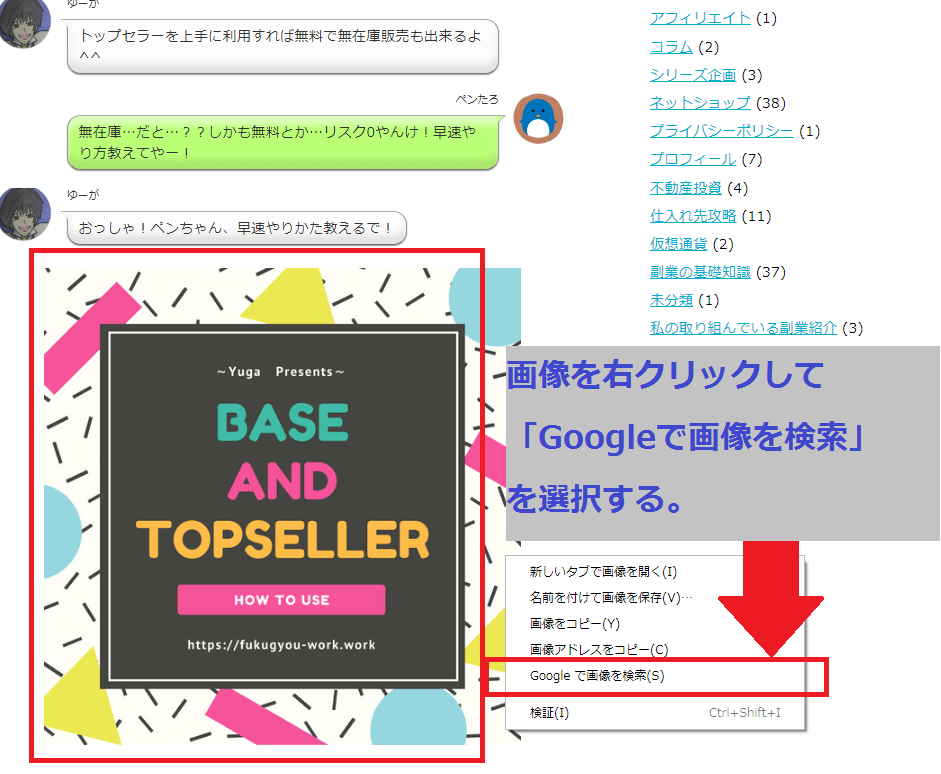
「Googleで画像を検索」をクリックすると、類似の画像が沢山表示されます^^
また、類似した画像を検索するための「単語」も合わせて候補が表示されるので、その単語を参考にすることもできます^^
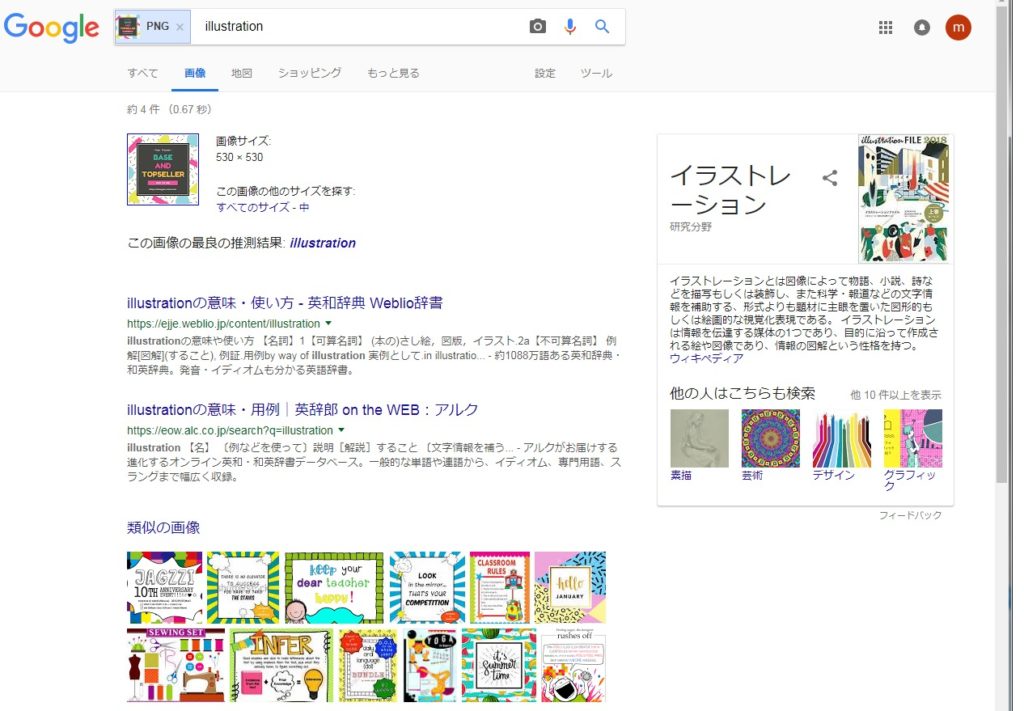
「類似の画像」の下には、「一致した画像を含むページ」が表示されます^^
この方法を使えば、自分のオリジナル画像を転載しているサイトを探したり、自社の商品を転載しているサイトを探し出すことも簡易的に探すことが可能です^^
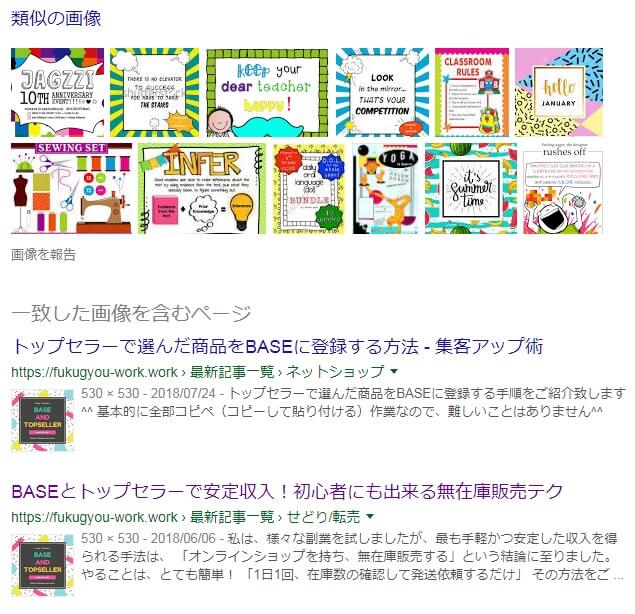
最後まで読んで下さり、ありがとうございました^^



